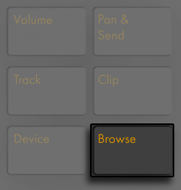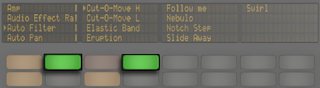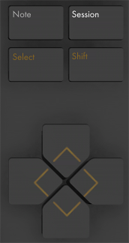30 Emploi du Push 1
Le Push 1 d’Ableton est un instrument pour la création de morceaux qui procure un contrôle manuel de la mélodie et des harmonies, des rythmes, des sons et de la structure du morceau. En studio, le Push 1 vous permet de rapidement créer des clips qui occupent l’écran Session de Live alors que vous travaillez exclusivement depuis le contrôleur physique. Sur scène, le Push 1 est un instrument performant pour le lancement de clips.
Les commandes du Push 1 sont réparties en un certain nombre de sections, comme représenté dans le schéma ci-dessous.
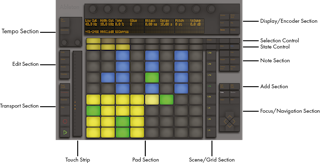
Une grande partie du comportement du Push 1 dépend du mode dans lequel il est, ainsi que du type de piste qui est sélectionné. Pour vous aider à apprendre à travailler avec le Push 1, ce chapitre vous guidera au travers de quelques flux de production fondamentaux, puis passera en revue les commandes du Push 1.
Il existe aussi un certain nombre de vidéos pour vous aider à la prise en main du Push 1. Il existe aussi un certain nombre de vidéos pour vous aider à la prise en main du Push Elles sont disponibles sur https://www.ableton.com/learn-push/
30.1 Configuration
La configuration du Push 1 est pratiquement automatique. Tant que Live est ouvert, le Push 1 est automatiquement détecté dès sa connexion à un port USB de votre ordinateur. Après connexion, le Push 1 peut immédiatement être utilisé. Il n’est pas nécessaire d’installer des pilotes et le Push 1 n’a pas à être configuré manuellement dans les Préférences de Live.
30.3 Lecture et programmation de rythmes
Pour créer des beats avec le Push 1, assurez-vous d’abord que le mode Note est activé.
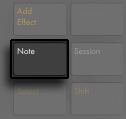
Puis utilisez le mode Browse pour charger un des presets de Rack de batterie (Drum Rack) de la bibliothèque de Live.
Quand on travaille avec une piste MIDI contenant un Rack de batterie, la grille de 8x8 pads du Push 1 peut être configurée de différentes façons, selon le statut du bouton Note. Presser ce bouton passe en revue les trois modes.
30.3.1 Sélecteur de boucle
Quand l’agencement sélecteur de boucle est activé, les pads sont divisés en trois sections, vous permettant de simultanément jouer, séquencer pas à pas et ajuster la longueur de votre clip.
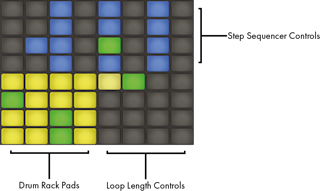
Les 16 pads du Rack de batterie sont agencés, comme le Rack de batterie de Live, selon le classique arrangement 4x4 permettant le jeu en temps réel. Les couleurs de pad du Rack de batterie ont la signification suivante :
- Jaune vif — ce pad contient un son.
- Jaune pâle — ce pad est vide.
- Vert — ce pad est en cours de lecture.
- Bleu clair — ce pad est sélectionné.
- Bleu foncé — ce pad est mis en solo.
- Orange — le son de ce pad est coupé.
Pour travailler avec des Racks de batterie contenant un grand nombre de pads, utilisez le ruban tactile ou les boutons Octave Up et Octave Down du Push 1 pour monter/descendre de 16 pads. Maintenez Shift en pressant le ruban tactile ou les boutons Octave pour ne vous déplacer que d’une seule rangée.
Maintenir le bouton Note pressé vous donne momentanément accès à l’agencement à 16 dynamiques (voir Mode 16 dynamiques). Vous pouvez également verrouiller l’autre agencement en maintenant Shift et en pressant le bouton Note. Pour déverrouiller l’agencement à 16 dynamiques, pressez à nouveau le bouton Note.
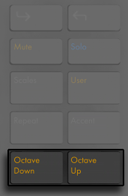
30.3.2 Mode 16 dynamiques
Pressez le bouton Layout pour passer en agencement à 16 dynamiques. Dans ce mode, les 16 pads en bas à droite représentent 16 dynamiques différentes pour le pad de Rack de batterie sélectionné. Tapez un des pads de dynamique pour programmer des pas ayant cette dynamique.
Maintenir le bouton Note pressé vous donne momentanément accès aux commandes de longueur de boucle (voir Réglage de la longueur de boucle). Vous pouvez également verrouiller les commandes de longueur de boucle en maintenant Shift et en pressant le bouton Note. Pour déverrouiller les pads de longueur de boucle, pressez à nouveau le bouton Note.
30.3.3 Mode 64 pads
En plus des agencements Sélecteur de boucle et 16 dynamiques, vous pouvez également utiliser la totalité de la grille de 8x8 pads pour jouer la batterie en temps réel. C’est utile pour travailler avec de très grands kits de batterie, comme ceux créés par découpage de rythmes (voir ‘Découper en nouvelle piste MIDI’). Pour basculer en mode 64 pads, pressez une seconde fois le bouton de mode Note. Presser à nouveau Note rappellera l’agencement Sélecteur de boucle, vous permettant de reprendre rapidement le séquençage pas à pas. En mode 64 pads, les couleurs des pads sont les mêmes que celles utilisées dans l’agencement en trois sections.
Note : lorsque vous allez et venez entre les trois agencements, les 16 pads disponibles pour le séquençage pas à pas ne changent pas automatiquement. Vous pouvez avoir à utiliser le ruban tactile ou les boutons Octave pour voir les 16 pads vous voulez.
Maintenir le bouton Note pressé vous donne momentanément accès aux commandes de longueur de boucle (voir Réglage de la longueur de boucle). Vous pouvez également verrouiller les commandes de longueur de boucle en maintenant Shift et en pressant le bouton Note. Pour déverrouiller les pads de longueur de boucle, pressez à nouveau le bouton Note.
30.3.4 Chargement de sons individuels de batterie
Le mode Browse peut aussi servir à charger ou remplacer individuellement des pads dans un rack de batterie (Drum Rack). Pour faire alterner la navigation entre Racks de batterie et simples pads, pressez le bouton Device afin d’afficher les périphériques de la piste.
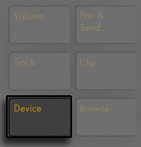
Par défaut, le Rack de batterie est sélectionné, comme indiqué par la flèche dans l’écran. Pour sélectionner à la place un pad individuel, tapez sur ce pad, puis pressez le bouton de sélection sous le nom du pad.
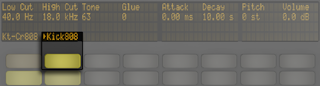
Maintenant, revenir en mode Browse vous permettra de charger ou de remplacer le son du seul pad sélectionné. Une fois en mode Browse, taper d’autres pads les sélectionnera en vue de parcourir des sons pour eux, ce qui vous permet de rapidement charger ou remplacer plusieurs sons dans le Rack de batterie chargé.
30.3.4.1 Options supplémentaires de pad
Pour copier un pad à un autre endroit dans votre Rack de batterie, maintenez le bouton Duplicate et pressez le pad que vous souhaitez copier. Tout en gardant Duplicate pressé, pressez le pad dans lequel vous souhaitez coller celui que vous avez copié. Notez que cette action remplacera les périphériques du pad de destination (et donc sa sonorité) mais ne remplacera pas les notes existantes déjà enregistrées pour ce pad.
30.3.5 Séquençage de beats pas à pas
Taper un pad l’active aussi pour le séquençage pas à pas. (Astuce : pour sélectionner un pad sans le jouer, maintenez pressé le bouton Select pendant que vous tapez le pad.)
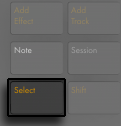
Pour enregistrer des notes avec le séquenceur pas à pas, tapez les pads dans les commandes de séquenceur pas à pas afin de placer des notes là où vous les voulez dans le clip. Le clip commencera à jouer dès que vous taperez un pas. Par défaut, chaque pad de séquenceur pas à pas correspond à une double-croche, mais vous pouvez changer la taille de pas au moyen des boutons de la section Scène/Grille.

Quand le clip est lu, le pas actuellement joué est indiqué par le déplacement du pad vert dans la section séquenceur pas à pas (quand l’enregistrement est activé, le pad qui se déplace est de couleur rouge). (Quand l’enregistrement est activé, le pad qui se déplace est de couleur rouge.) Taper un pas contenant déjà une note supprimera cette note. Maintenez pressé le bouton Mute en tapant un pas pour désactiver ce dernier sans le supprimer. Maintenez pressé le bouton Solo en tapant un pad pour mettre ce son en solo.

Vous pouvez aussi régler la dynamique et le micro-timing de notes individuelles, comme décrit dans la section sur l’automation de séquençage pas à pas (voir ‘Automation en séquençage pas à pas’).
Pour supprimer toutes les notes associées à un pad, maintenez pressé Delete pendant que vous tapez le pad. (Note : cela ne supprimera les notes qu’à l’intérieur de la boucle actuelle.)
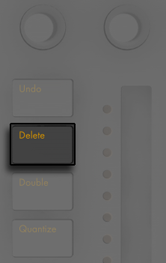
Les couleurs de pad ont la signification suivante dans la section séquenceur pas à pas :
- Éteint — ce pas ne contient pas de note.
- Bleu — ce pas contient une note. Les bleus foncés indiquent des dynamiques plus élevées.
- Jaune pâle — ce pas contient une note, mais le son de la note est coupé.
- Rouge clair — les deux colonnes de pads de droite s’éteindront si des triolets sont choisis comme taille de pas. Dans ce cas, ces pads ne sont pas actifs ; seuls les six premiers pads de chaque rangée peuvent être utilisés.
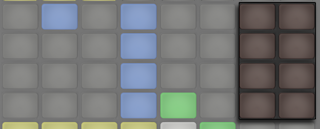
Pour des informations détaillées sur les pads de réglage de longueur de boucle, voir la section intitulée Réglage de la longueur de boucle (voir ‘Réglage de la longueur de boucle’).
30.3.6 Enregistrement en temps réel
Les patterns de batterie peuvent aussi être enregistrés en temps réel en jouant sur les pads du Rack de batterie. Suivez ces étapes pour enregistrer en temps réel :
- Si vous souhaitez enregistrer avec une piste de clics, pressez le bouton Metronome afin d’activer le clic intégré à Live
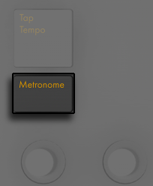
- Puis pressez le bouton Record pour commencer l’enregistrement
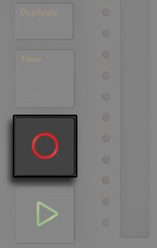
Maintenant, tous les pads de Rack de batterie dont vous jouerez seront enregistrés dans le clip. Presser à nouveau Record arrêtera l’enregistrement mais pas la lecture du clip. Presser Record une troisième fois activera le mode de superposition (overdub), qui vous permet d’enregistrer dans le clip pendant qu’il est lu. Les pressions suivantes continueront de faire alterner entre lecture et superposition d’enregistrement.
Presser New arrête la lecture du clip sélectionné et prépare Live à l’enregistrement d’un nouveau clip dans la piste actuellement sélectionnée. Cela vous permet de vous exercer avant d’enregistrer une nouvelle idée. Par défaut, presser New duplique aussi tous les clips joués sur les autres pistes dans une nouvelle scène et continue de les lire de façon transparente. Ce comportement peut être modifié en changeant le mode de flux de production (Workflow) dans les préférences utilisateur du Push 1 (voir Réglage des Préférences).
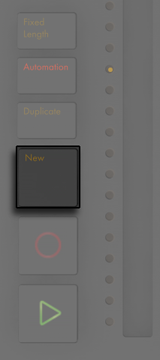
30.3.7 Enregistrement à durée fixe
Pressez le bouton Fixed Length (durée fixe) pour prédéterminer la taille des futurs nouveaux clips.
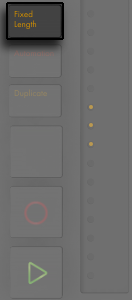
Maintenez pressé le bouton Fixed Length pour établir la durée d’enregistrement.
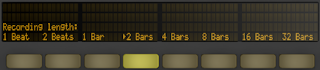
Quand Fixed Length est désactivé, les nouveaux clips continuent d’enregistrer jusqu’à ce que vous pressiez le bouton Record, New ou Play/Stop.
Astuce : activer Fixed Length pendant l’enregistrement désactivera l’enregistrement et bouclera les dernières mesures du clip, selon le réglage de durée fixe (Fixed Length).
30.4 Options supplémentaires d’enregistrement
30.4.1 Enregistrement avec répétition
Avec le bouton Repeat du Push 1 activé, vous pouvez maintenir un pad pressé pour jouer ou enregistrer un flux continu de notes à intervalles réguliers. C’est utile pour enregistrer par exemple des patterns réguliers de charleston. Faire varier la pression de votre doigt sur le pad change le volume des notes répétées.
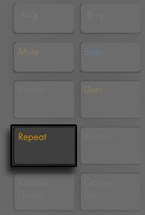
La cadence de répétition se règle avec les boutons Scène/Grille. Notez bien que le Push 1 « mémorise » l’état et le réglage du bouton Repeat pour chaque piste.
Astuce : si vous pressez et relâchez rapidement le bouton Repeat, il reste activé. Si vous le maintenez pressé, le bouton se désactive quand vous le relâchez, permettant un contrôle momentané de la répétition de notes.
Montez le bouton rotatif Swing pour appliquer du swing aux notes ainsi répétées. Quand vous touchez l’encodeur, l’écran affiche l’ampleur du swing.
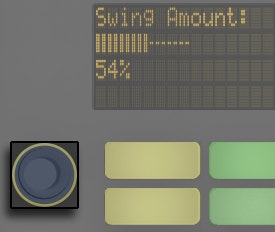
30.4.2 Quantification
Presser le bouton Quantize (quantifier) du Push 1 recalera les notes sur la grille dans le clip sélectionné.
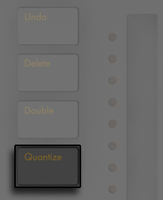
Maintenez Quantize pressé pour changer les options de quantification :
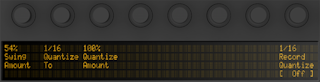
Swing Amount détermine l’ampleur du swing qui sera appliqué aux notes quantifiées. Notez que l’ampleur du Swing peut être réglée depuis l’encodeur 1 ou depuis le bouton rotatif dédié au Swing.
Quantize To règle la valeur de note la plus note la plus proche sur laquelle seront quantifiées les notes, tandis que Quantize Amount détermine l’ampleur du déplacement de ces notes par rapport à leur position d’origine.
Activez Record Quantize pour automatiquement quantifier les notes durant l’enregistrement et réglez la valeur de quantification d’enregistrement avec l’encodeur 8. Notez que ces commandes correspondent aux réglages du sélecteur Quantification d’enregistrement du menu Édition de Live, et ces réglages peuvent se faire dans Live ou sur le Push 1.
Quand vous travaillez avec une batterie, maintenez pressé Quantize et pressez un pad du Rack de batterie pour ne quantifier que ces notes de batterie dans le clip actuel.
30.5 Jeu de mélodies et d’harmonies
Après avoir travaillé sur un rythme, vous voudrez créer une nouvelle piste pour que vous puissiez travailler sur une ligne de basse, des parties harmoniques, etc. Pressez le bouton Add Track (ajouter piste) pour ajouter une nouvelle piste MIDI à votre Set Live.
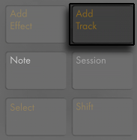
(Astuce : maintenez pressé le bouton Add Track pour choisir entre pistes audio, MIDI et de retour.)
Ajouter une piste fait passer le Push 1 en mode Browse, pour que vous puissiez immédiatement charger un instrument. Après avoir chargé votre instrument, assurez-vous que le mode Note est activé.
Notez que si vous pressez le bouton Add Track alors qu’une piste appartenant à une piste de groupe est sélectionnée, toute nouvelle piste sera insérée dans cette piste de groupe.
Si vous travaillez avec une piste MIDI contenant un instrument, la grille de 8x8 pads du Push 1 se configure automatiquement pour jouer les notes. Par défaut, chaque note de la grille est en tonalité de do majeur. Le pad en bas à gauche joue la note do1 (mais vous pouvez aussi changer d’octave avec les boutons Octave Up et Down). Quand on monte, chaque nouveau pad est une quarte plus haut. Quand on se déplace vers la droite, chaque nouveau pad est la note suivante dans la gamme de do majeur.
Jouez une gamme majeure en jouant les trois premiers pads de la première rangée, puis les trois premiers pads de la rangée immédiatement supérieure. Continuez jusqu’à ce que vous atteigniez le prochain do :
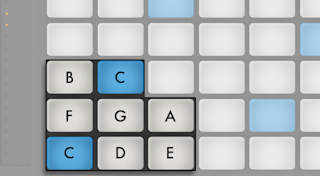
Les couleurs de pad vous aident à vous y retrouver quand vous jouez :
- Bleu — cette note est la fondamentale de la tonalité (do).
- Blanc — cette note est dans la gamme, mais ce n’est pas la fondamentale.
- Vert — la note actuellement jouée (les autres pads virent aussi au vert s’ils font jouer la même note).
- Rouge — la note actuellement jouée durant l’enregistrement.
Pour jouer des triades, essayez le doigté suivant n’importe où sur la grille :
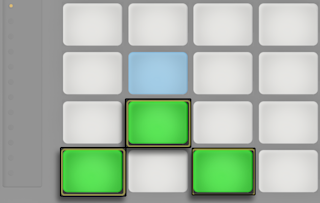
Maintenir le bouton Note pressé vous donne momentanément accès aux commandes de longueur de boucle (voir Réglage de la longueur de boucle), qui apparaissent dans la rangée de pads du haut. Vous pouvez verrouiller les commandes de longueur de boucle en maintenant Shift et en pressant le bouton Note. Pour déverrouiller les pads de longueur de boucle, pressez à nouveau le bouton Note.
30.5.1 Jeu dans d’autres tonalités
Pressez le bouton Scales du Push 1 pour changer la tonalité et/ou la gamme sélectionnées.
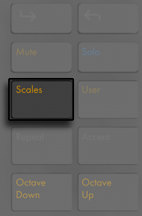
À l’aide de l’écran et des boutons de sélection et de contrôle d’état, vous pouvez changer la tonalité jouée par la grille de pads. La tonalité actuellement sélectionnée est marquée d’une flèche dans l’écran :
Par défaut, les pads et options de sélection de gamme indiquent des gammes majeures. Vous pouvez opter pour une variété d’autres types de gamme à l’aide du premier encodeur ou des deux boutons situés à l’extrême gauche sous l’écran. Le type de gamme sélectionné est aussi marqué d’une flèche.
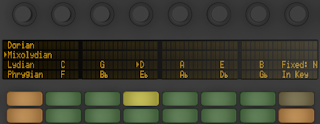
En plus de pouvoir changer la tonalité, vous pouvez aussi changer l’agencement de la grille au moyen des deux boutons situés à l’extrême droite.
Fixed Y/N : quand le mode Fixed est en service, les notes gardent les mêmes positions sur la grille de pads quand vous changez de tonalité ; le pad inférieur gauche produit toujours un do (sauf dans les tonalités qui n’en contiennent pas, auquel cas le pad inférieur gauche fait jouer la note la plus proche dans la tonalité). Quand le mode Fixed est désactivé (off), les notes se décalent sur la grille des pads pour que le pad inférieur gauche fasse toujours jouer la tonique de la tonalité sélectionnée.
In Key/Chromatic : avec In Key sélectionné, la grille des pads est « repliée » de façon à ce que seules les notes comprises dans la tonalité soient disponibles. En mode Chromatic, la grille des pads contient toutes les notes. Les notes appartenant à la tonalité sont allumées, tandis que les autres sont éteintes.
Maintenir enfoncé le bouton Shift en mode Scales vous permet d’accéder à des options supplémentaires d’agencement des notes.
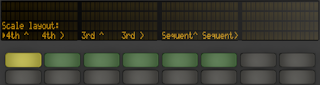
Les options « 4th » (quarte) et « 3rd » (tierce) se réfèrent à l’intervalle entre notes sur lequel est basée la grille, tandis que les symboles ^ et > se réfèrent à la rotation de la grille. Par exemple, l’agencement est par défaut « 4th ^ », ce qui signifie que chaque rangée de pads est une quarte au-dessus de la rangée du dessous. L’option « 4th > » est aussi basée sur les quartes, mais de gauche à droite plutôt que de bas en haut ; chaque colonne est une quarte plus haut que celle à sa gauche. Les options « Sequent » disposent toutes les notes dans l’ordre. Ces options sont utiles si vous avez besoin d’avoir à disposition une très grande plage de notes, car elles ne contiennent pas de doublons.
Les derniers réglages que vous avez choisis dans les options de Scale (tonalité, type de gamme, In Key/Chromatic et Fixed Y/N) sont enregistrés avec le Set. Le Push 1 rétablira ces réglages lorsque le Set sera rechargé.
Toutes les options d’enregistrement en temps réel disponibles pour la batterie (voir Enregistrement en temps réel) le sont aussi pour les mélodies et les harmonies, y compris l’enregistrement à durée fixe (voir Enregistrement à durée fixe), l’enregistrement avec répétition (voir Enregistrement avec répétition), et la quantification (voir Quantification). Mais pour une édition détaillée, vous travaillerez avec le séquenceur mélodique pas à pas décrit dans la section suivante.
(Astuce : il existe une possibilité d’édition en mode Note en temps réel : pour rapidement supprimer toutes les notes de même hauteur dans la boucle actuelle, maintenez pressé Delete et tapez le pad correspondant.)
30.6 Mélodies et harmonies en séquençage pas à pas
En plus de lire et d’enregistrer en temps réel, vous pouvez aussi séquencer pas à pas vos mélodies et harmonies. Pour basculer sur le séquenceur mélodique, pressez une seconde fois le bouton de mode Note. Cela configurera comme suit la grille de 8x8 pads :
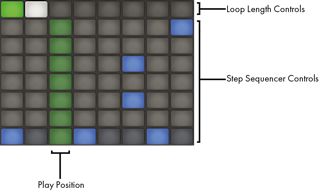
Lors de l’utilisation du séquenceur mélodique, les huit rangées de pads vous permettent de placer des notes dans le clip. Vous pouvez régler la longueur de la boucle et accéder à d’autres pages de séquençage pas à pas grâce aux pads de longueur de boucle (voir Réglage de la longueur de boucle). Les pads de longueur de boucle sont momentanément accessibles dans la rangée du haut si l’on maintient pressé le bouton Note.
Vous pouvez également verrouiller les pads de longueur de boucle. Pour cela, maintenez Shift et tapez le bouton Note. (Notez que le Push 1 mémorise cet état verrouillé/déverrouillé pour chaque piste.) Pour déverrouiller les pads de longueur de boucle, pressez à nouveau le bouton Note.
Avec In Key sélectionné, chaque rangée correspond à une des hauteurs disponibles dans la gamme actuellement sélectionnée. Avec Chromatic sélectionné, les notes appartenant à la tonalité sont allumées, tandis que les autres sont éteintes. La rangée bleu clair (qui est par défaut la rangée du bas) indique la tonique de la tonalité sélectionnée. Chaque colonne de pads représente un pas à la résolution établie par les boutons Scène/Grille.
Comme en agencement de lecture en temps réel, presser le bouton Octave Up ou Down décale la plage de notes disponibles. Vous pouvez aussi utiliser le ruban tactile pour changer la plage. (Astuce : maintenez Shift en pressant le ruban tactile ou les boutons Octave pour régler finement la plage de hauteur.) Après avoir réglé la plage de hauteur ou alterné entre les agencements de séquence en temps réel et pas à pas, l’écran affiche brièvement la plage disponible.
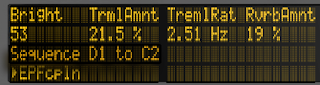
De plus, les voyants vivement éclairés du ruban tactile indiquent la plage de notes actuellement disponible, tandis que les voyants faiblement éclairés du ruban tactile indiquent que le clip contient des notes appartenant à la plage de notes correspondante.
Presser encore une fois Note fait passer en agencement Melodic Sequencer + 32 Notes (voir Séquenceur mélodique + 32 notes (Melodic Sequencer + 32 Notes)).
Astuce : en plus d’ajouter et de retirer des notes, vous pouvez aussi régler la dynamique et le micro-timing des notes, comme décrit dans la section sur l’automation de séquençage pas à pas (voir Automation en séquençage pas à pas).
30.6.1 Réglage de la longueur de boucle
Les commandes de longueur de boucle vous permettent de régler la longueur de la boucle d’un clip et de déterminer quelle partie de celui-ci vous pouvez voir et éditer dans les séquenceurs pas à pas, mélodique et de batterie. Chaque pad de longueur de boucle correspond à une page de pas, et la longueur d’une page dépend de la résolution des pas. Quand on travaille avec la batterie à la résolution par défaut (double-croche), deux pages de pas sont disponibles à la fois, pour un total de deux mesures. Dans l’agencement séquenceur mélodique, une page de huit pas est disponible à la fois, pour un total de deux temps. Pour changer la longueur de boucle, maintenez un pad et tapez un autre pad (ou, pour régler la longueur de boucle sur exactement une page, tapez deux fois rapidement sur le pad correspondant).
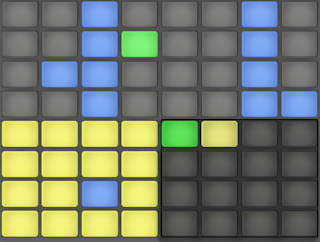
Notez que la page que vous voyez n’est pas nécessairement la page que vous entendez. Quand vous réglez la longueur de boucle, les pages s’actualisent pour que la position de lecture actuelle (telle qu’indiquée par le déplacement du pad vert dans la section du séquenceur pas à pas) reste toujours visible. Mais dans certains cas, vous pouvez vouloir désactiver ce comportement de suivi automatique. Par exemple, vous pouvez vouloir éditer une simple page d’une boucle plus longue tout en laissant la boucle se lire sur la longueur que vous avez fixée. Pour cela, tapez une seule fois sur le pad qui correspond à cette page. Cela « verrouillera » l’affichage sur cette page sans changer la longueur de la boucle. Pour ensuite réactiver le suivi automatique, resélectionnez simplement la boucle actuelle. (Notez qu’une simple frappe de page extérieure à la boucle actuelle amènera immédiatement la boucle sur cette page.)
Les couleurs de pad ont la signification suivante dans la section longueur de boucle :
- Éteint — cette page est extérieure à la boucle.
- Blanc — cette page est dans la boucle, mais n’est pas actuellement visible dans la section du séquenceur pas à pas.
- Jaune pâle — cette page est visible dans la section du séquenceur pas à pas, mais elle n’est pas actuellement lue.
- Vert — c’est la page actuellement lue.
Si vous avez besoin d’accéder fréquemment aux pads de longueur de boucle, vous pouvez les verrouiller. Pour cela, maintenez Shift et tapez le bouton Note. (Notez que le Push 1 mémorise cet état verrouillé/déverrouillé pour chaque piste.) Pour déverrouiller les pads de longueur de boucle, pressez à nouveau le bouton Note.
Pour dupliquer le contenu d’une page séquenceur, maintenez Duplicate, pressez le pad de longueur de boucle pour la page que vous souhaitez dupliquer, et pressez le pad de longueur de boucle pour la page de destination. Notez que cela ne supprimera pas les notes existantes dans la page de destination, mais leur ajoutera les notes copiées par dessus. Pour d’abord supprimer les notes, maintenez Delete et tapez le pad de longueur de boucle pour cette page.
30.7 Séquenceur mélodique + 32 notes (Melodic Sequencer + 32 Notes)
L’agencement Melodic Sequencer + 32 Notes combine des possibilités à la fois de séquençage pas à pas et de jeu en temps réel. Donnant accès à plusieurs octaves et pas sur une même page, cet agencement est idéal pour trouver les accords et les harmonies d’une séquence. Il est aussi bien adapté aux phrases plus longues.
30.7.1 32 notes
La moitié inférieure de la grille de pads vous permet de jouer des notes en temps réel, et de les sélectionner pour des séquences en pas à pas. Chaque pad correspond à une des hauteurs de note disponibles dans la gamme actuellement sélectionnée. Presser un pad sélectionnera et fera jouer la note. Les notes sélectionnées sont représentées par une version plus claire de la couleur de la piste.
Astuce : pour sélectionner un pad sans le faire jouer, maintenez pressé le bouton Select pendant que vous tapez le pad.
Les couleurs de pad ont la signification suivante :
- Bleu — cette note est la fondamentale de la gamme.
- Bleu-vert — ce pad est sélectionné.
- Vert — ce pad est en cours de lecture.
- Blanc — cette note est dans la gamme, mais ce n’est pas la fondamentale.
Presser le bouton Octave Up ou Down décale la plage des notes disponibles. Maintenir le bouton Shift pressé pendant que vous utilisez le ruban tactile transpose la plage par octaves. Vous pouvez maintenir le bouton Shift pressé pendant que vous pressez les boutons Octave pour transposer par paliers d’une note dans la gamme. L’écran affiche brièvement la plage disponible pendant que vous faites le réglage.
Comme dans l’agencement à 64 notes, les notes de la moitié inférieure de la grille de pads peuvent être configurées au moyen du menu Scale (voir Jeu dans d’autres tonalités).
30.7.2 Séquenceur
Taper un pas dans la moitié supérieure de la grille de pads ajoute toutes les notes sélectionnées à ce pas. Les pas contenant des notes sont affichés en bleu.
Maintenir un pas vous permet d’afficher les notes qu’il contient en bleu-vert dans la moitié inférieure de la grille de pads. Taper n’importe laquelle des notes sélectionnées la supprime de ce pas.
Maintenir plusieurs pas ajoutera les notes sélectionnées à tous ces pas. Pendant que vous maintenez Duplicate, vous pouvez presser un pas pour copier les notes de ce pas puis presser un autre pas pour les coller ailleurs dans le séquenceur pas à pas. Notez que cela ne supprimera pas les notes existantes dans la page de destination, mais leur ajoutera les notes copiées par dessus. Pour d’abord supprimer les notes, maintenez Delete et tapez le pad de longueur de boucle pour cette page.
Les couleurs de pad ont la signification suivante dans le séquenceur pas à pas :
- Bleu — ce pas contient une note.
- Vert — ce pas est en cours de lecture.
- Blanc — ce pas est sélectionné.
- Jaune pâle — ce pas contient une note, mais le son de la note est coupé.
- Gris — ce pad est vide.
- Rouge clair — les deux colonnes de pads de droite s’allumeront en rouge si des triolets sont choisis comme taille de pas. Dans ce cas, ces pads ne sont pas actifs ; seuls les six premiers pads de chaque rangée peuvent être utilisés.
Quand on travaille avec le séquenceur à la résolution par défaut (double-croche), deux pages de pas sont disponibles à la fois, pour un total de deux mesures. Vous pouvez régler la longueur de la boucle et accéder à d’autres pages de séquençage pas à pas grâce aux pads de longueur de boucle (voir Réglage de la longueur de boucle). Les pads de longueur de boucle sont momentanément accessibles dans la cinquième rangée si l’on maintient pressé le bouton Note.
Vous pouvez également verrouiller les pads de longueur de boucle. Pour cela, maintenez Shift et tapez le bouton Note. (Notez que le Push 1 mémorise cet état verrouillé/déverrouillé pour chaque piste.) Pour déverrouiller les pads de longueur de boucle, pressez à nouveau le bouton Note.
Pour dupliquer le contenu d’une page séquenceur, maintenez Duplicate, pressez le pad de longueur de boucle pour la page que vous souhaitez dupliquer, et pressez le pad de longueur de boucle pour la page de destination. Notez que cela ne supprimera pas les notes existantes dans la page de destination, mais leur ajoutera les notes copiées par dessus. Pour d’abord supprimer les notes, maintenez Delete et tapez le pad de longueur de boucle pour cette page.
30.9 Contrôle des instruments et effets de Live
Presser le bouton Device fait passer le Push 1 en mode Device (périphérique), qui permet aux encodeurs du Push 1 de contrôler les paramètres dans les périphériques de Live.
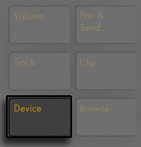
En mode Device, les boutons de contrôle de sélection sélectionnent les périphériques de la piste actuellement sélectionnée, tandis que les boutons de contrôle d’état activent ou désactivent le périphérique sélectionné. Le périphérique actuellement sélectionné est marqué d’une flèche dans l’écran.
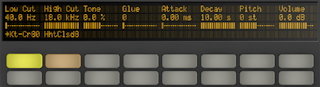
Les boutons In et Out vous permettent de naviguer dans les périphériques supplémentaires et dans les paramètres qui peuvent ne pas être immédiatement disponibles.
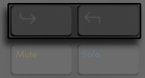
Utilisez ces boutons pour accéder aux :
- banques de paramètres supplémentaires (pour les effets qui ont plus d’une banque de paramètres).
- chaînes de périphériques supplémentaires dans les Racks qui contiennent plus d’une chaîne.
30.10 Mixage avec le Push 1
Pour contrôler les volumes, panoramiques ou départs (Sends) de jusqu’à huit pistes simultanément avec les encodeurs, pressez le bouton correspondant sur le Push 1. Maintenez Shift pendant que vous tournez les encodeurs pour un contrôle plus fin.
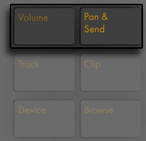
En mode Volume, les encodeurs contrôlent le volume de piste.
Presser plusieurs fois le bouton Pan & Send permet de contrôler tour à tour les panoramiques et les départs (Sends) de votre Set Live quel qu’en soit le nombre.
Pressez le bouton Track (piste) du Push 1 pour activer le mode Track.
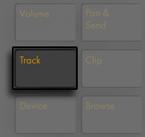
En mode Track, les encodeurs contrôlent le volume, le panoramique et les six premiers départs de la piste sélectionnée. Pressez les boutons de contrôle de sélection pour choisir la piste qui sera contrôlée en mode Track.

Pressez le bouton Master pour sélectionner la piste Master.
(Astuce : maintenez pressé un bouton de contrôle de sélection de piste de groupe pour déployer ou rétracter la piste.)
Notez que si le mode de panoramique stéréo séparé (voir Le mélangeur de Live) est activé en mode Pan & Send, l’écran affichera la valeur de panoramique actuelle, mais la molette de panoramique sera désactivée. En mode Track, l’écran affiche soit la commande de panoramique soit les curseurs de panoramique stéréo, selon le mode de panoramique actif.
30.11 Enregistrement d’automation
Les changements que vous apportez aux paramètres de périphérique et de mélangeur peuvent être enregistrés dans vos clips comme une automation, pour que le son change dans le temps quand le clip est lu. Pour enregistrer une automation, pressez le bouton Automation du Push 1.
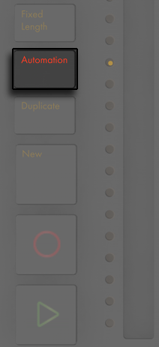
Cela commute le bouton d’armement d’automation de Session de Live, vous permettant d’enregistrer les changements que vous faites au moyen des encodeurs du Push 1 comme partie du clip. Quand vous avez fini d’enregistrer les changements de paramètre, pressez à nouveau le bouton Automation pour le désactiver. Afin de supprimer les changements que vous avez enregistrés pour un paramètre particulier, maintenez le bouton Delete (supprimer) pressé et touchez l’encodeur correspondant. S’il n’y a pas eu d’automation enregistrée pour un paramètre, maintenir le bouton Delete pressé pendant que vous touchez un encodeur ramène le paramètre à sa valeur par défaut.
Les paramètres automatisés apparaissent dans l’écran avec un symbole « � » à côté de leur nom. Les paramètres que vous avez supplantés (par réglage manuel hors enregistrement) afficheront leur valeur entre crochets.
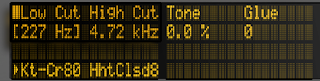
Pour rétablir l’automation que vous avez manuellement supplantée, maintenez Shift et pressez le bouton Automation.
30.12 Séquençage pas-à-pas de l’automation
Dans les séquenceurs de batterie et mélodiques pas à pas, il est possible d’automatiser les paramètres pour le pas sélectionné.
Les paramètres disponibles dépendent du mode d’affichage dans lequel vous vous trouvez actuellement, comme expliqué dans les sections suivantes.
30.12.1 Paramètres spécifiques d’une note
Lorsque vous travaillez dans un quelconque agencement de séquençage en mode Clip, vous pouvez régler les paramètres de note pour chaque pas. Pour accéder à ces réglages, il suffit de maintenir un pas. L’écran fait basculer les commandes sur les réglages de note du pas.
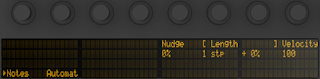
Vous pouvez alors régler les encodeurs correspondants pour :
- faire avancer ou reculer (Nudge) des notes dans le temps. La valeur représente le pourcentage de décalage de la note par rapport à la ligne de grille antérieure. (Des valeurs négatives indiquent que la note survient avant la ligne de grille.)
- régler grossièrement la longueur (Length) des notes sélectionnées.
- régler finement la longueur des notes sélectionnées.
- changer la dynamique (Velocity) des notes sélectionnées.
Vous pouvez aussi régler ces paramètres spécifiques de note pour plusieurs pas d’un coup. Pour cela, maintenez pressés tous les pads que vous souhaitez régler, puis manipulez les encodeurs. L’écran présentera la plage des valeurs pour les pas sélectionnés.

Astuce : vous pouvez aussi créer des notes avec les valeurs de décalage, de longueur et de dynamique que vous désirez en maintenant un pas vide et en manipulant n’importe lequel de ces encodeurs.
Quand vous travaillez avec la batterie, vous pouvez régler décalage, longueur et dynamique pour chaque note jouée par un pad particulier en maintenant pressé le bouton Select, en pressant le pad, puis en réglant les encodeurs.

Dans le séquenceur de batterie comme dans le séquenceur mélodique, vous pouvez copier un pas (avec tous ses paramètres spécifiques de note) et le coller dans un autre pas. Pour cela, maintenez Duplicate et tapez le pas que vous souhaitez copier. Puis tapez le pas de destination et relâchez Duplicate.
30.12.2 Automation par pas
En mode Device ou en mode Volume, maintenez un ou plusieurs pas pour créer ou éditer une automation de périphérique ou de mélangeur ne concernant que le ou les pas sélectionnés. Pendant que vous maintenez un pas et manipulez un encodeur, la valeur d’automation du paramètre correspondant est réglée spécifiquement pour le temps représenté par ce pas. Notez qu’une automation par pas peut être créée pour n’importe quel pas, même si celui-ci ne contient pas de notes.
30.13 Contrôle de l’écran Session de Live
Pressez le bouton Session du Push 1 pour passer du mode Note au mode Session. (Maintenez pressé le bouton Session pour temporairement basculer en mode Session. Relâcher le bouton vous ramènera au mode Note. De même, maintenir pressé Note en mode Session Mode vous fera temporairement basculer en mode Note.)
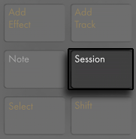
En mode Session, la grille de 8x8 pads lance maintenant les clips et les boutons Scène/Grille lancent les scènes. Presser un pad déclenche le clip occupant l’emplacement correspondant dans l’écran Session de Live. Si la piste est sélectionnée, presser le bouton enregistre un nouveau clip.
Les pads s’allument dans des couleurs différentes pour que vous sachiez ce qui se passe :
- La couleur de tous les clips non lus de votre Set Live se reflète dans les pads.
- Les clips lus alternent entre vert et blanc.
- Les clips en enregistrement alternent entre rouge et blanc.
Vous pouvez arrêter toute musique dans une piste en activant le mode Stop et en pressant le bouton de contrôle d’état de cette piste.

Pour stopper tous les clips, maintenez Shift et pressez Stop.
Le Push 1 vous indique ce qui se passe dans le logiciel, mais ce qui est important, c’est que le logiciel reflète aussi ce qui se passe sur le matériel. Les slots de clip actuellement contrôlés par la grille de pads du Push 1 sont indiqués dans Live par un liseré de couleur.
Les flèches directionnelles et le bouton Shift étendent la portée de la grille de huit par huit.
- Presser les boutons flèches Haut ou Bas vous fait monter ou descendre d’une scène à la fois. Maintenir le bouton Shift pendant que vous pressez les flèches Haut ou Bas vous déplace de huit scènes à la fois vers le haut ou le bas. (Astuce : vous pouvez aussi utiliser les boutons Octave Up et Down pour vous déplacer de huit scènes à la fois.)
- Les boutons flèches Gauche et Droite vous font vous déplacer d’une piste à la fois à gauche ou à droite. Maintenez le bouton Shift pendant que vous pressez les flèches Gauche ou Droite pour vous déplacer de huit pistes à la fois.
30.13.1 Vue d’ensemble de Session (Session Overview)
La vue d’ensemble de Session du Push 1 vous permet de naviguer rapidement dans de grands Sets Live sans regarder l’écran de votre ordinateur. Maintenez enfoncé le bouton Shift et la grille de pads effectue un zoom arrière pour dévoiler une vue d’ensemble de votre écran Session. En vue d’ensemble de Session, chaque pad représente un bloc de clips de huit scènes par huit pistes, ce qui vous donne une matrice de 64 scènes par 64 pistes. Appuyez sur un pad pour vous focaliser sur la section lui correspondant dans l’écran Session. Par exemple, maintenir le bouton Shift et presser le pad à l’intersection de la rangée trois et de la colonne un appelle l’affichage des scènes 17-24 et des pistes 1-8. De plus, quand Shift est maintenu pressé, chaque bouton de lancement de scène représente un bloc de 64 scènes (si elles existent dans votre Set).
En mode Vue d’ensemble de Session, le codage couleur est un peu différent :
- Ambre : indique le bloc de clips actuellement sélectionné, qui sera entouré d’un liseré coloré dans le logiciel.
- Vert : des clips sont en lecture dans ce bloc de clips (bien que cela puisse ne pas être le bloc de clips sélectionné).
- Rouge : aucun clip n’est en lecture dans cette plage.
- Pas de couleur : il n’y a pas de pistes ni de scènes dans cette plage.
30.14 Réglage des Préférences
Maintenez pressé le bouton User pour ajuster la sensibilité de réponse à la dynamique, l’aftertouch et d’autres réglages du Push 1.
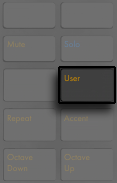
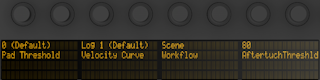
Pad Threshold (seuil) règle la plus faible force de jeu pouvant déclencher des notes. Avec des réglages plus élevés, il faut plus de force. Notez qu’avec des réglages bas, des notes peuvent être accidentellement déclenchées et les pads peuvent « coller ».
Velocity Curve (courbe de dynamique) détermine la sensibilité des pads à des frappes avec des forces variées, et va de Linear (« linéaire », relation directe entre la force de frappe et la dynamique de note) à diverses courbes logarithmiques. Des valeurs Log plus élevées donnent une plus grande plage de dynamique quand on joue doucement. Les styles de jeu légers peuvent tirer parti de valeurs Log élevées. Le schéma ci-dessous montre les diverses courbes de dynamique, avec la force de frappe sur l’axe horizontal et la dynamique de note sur l’axe vertical.
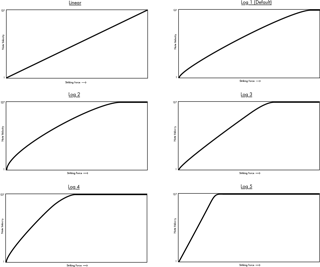
L’option Workflow (flux de production) détermine le comportement du Push 1 quand on presse les boutons Duplicate, New, ou flèches vers le haut et le bas. Le mode que vous choisirez dépendra de la façon dont vous aimez organiser vos idées musicales. Dans le Workflow Scene (qui est le choix par défaut), les idées musicales sont organisées et parcourues pas scènes. Dans le Workflow Clip, vous ne travaillez qu’avec le clip actuellement sélectionné.
En Workflow Scene :
- Duplicate crée une nouvelle scène contenant tous les clips jouant actuellement, et bascule de façon transparente vers leur lecture. C’est la même chose que la commande Capturer et Insérer Scène du menu Créer de Live (voir Édition des scènes).
- New est identique à Duplicate, sauf qu’il ne duplique pas le clip actuellement sélectionné. À la place, un slot de clip vide est préparé, vous permettant de créer une nouvelle idée dans la piste actuelle.
- Les flèches vers le haut/bas font monter ou descendre d’une seule scène. La lecture des clips de la nouvelle scène démarre de façon transparente.
En Workflow Clip :
- Duplicate crée une copie du clip actuellement sélectionné dans un nouveau slot de clip, tout en continuant la reproduction de tous les clips actuellement lus dans les autres pistes. (Astuce : maintenez Shift en pressant Duplicate pour créer une nouvelle scène contenant tous les clips actuellement lus.)
- New prépare un slot de clip vide dans la piste actuellement sélectionnée. Les clips des autres pistes ne sont pas affectés.
- Les flèches vers le haut/bas font monter ou descendre d’une seule scène. La lecture du clip de la piste sélectionnée dans la nouvelle scène démarre de façon transparente. Les clips des autres pistes ne sont pas affectés.
Le seuil d’aftertouch (Aftertouch Threshold) définit la plus basse valeur d’aftertouch reçue (dans la plage 0-127) que Push prendra en compte. Les valeurs entrantes inférieures à ce niveau seront ignorées, tandis que celles supérieures à ce niveau seront réparties sur toute la plage d’aftertouch. Par exemple, si vous réglez le seuil d’aftertouch à 120 et jouez avec une valeur d’aftertouch de 119, il ne se passera rien. Mais les valeurs comprises entre 120 et 127 seront réparties comme suit pour sortir une valeur de 0 à 127 :
120 -> 0
121 -> 18
122 -> 36
123 -> 54
124 -> 72
125 -> 90
126 -> 108
127 -> 127
30.15 Référence des commandes du Push 1
La fonction de chaque section et commande est expliquée ci-dessous.
30.15.0.2 Section Ajout
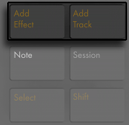
Ces boutons ajoutent de nouveaux périphériques ou pistes à votre Set Live.
Add Effect — Ouvre le mode Browse (navigation) pour ajouter un nouveau périphérique à la droite du périphérique actuellement sélectionné. Maintenez Shift en pressant Add Effect pour ajouter le nouveau périphérique à la gauche du périphérique actuellement sélectionné. Astuce : pour ajouter un effet MIDI, sélectionnez d’abord l’instrument dans une piste. Puis maintenez Shift en pressant Add Effect.
Add Track — Crée une nouvelle piste MIDI à la droite de la piste actuellement sélectionnée. Maintenez Add Track pressé pour sélectionner un autre type de piste à ajouter (audio, MIDI ou retour). Si vous pressez le bouton Add Track alors qu’une piste appartenant à une piste de groupe est sélectionnée, toute nouvelle piste sera insérée dans cette piste de groupe.
30.15.0.3 Section Note
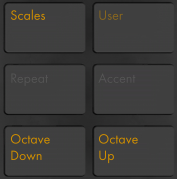
Ces boutons règlent la façon dont les notes sont jouées sur le Push 1.
Scales — Quand le mode Note est activé et une piste d’instrument sélectionnée, presser ce bouton vous permet de sélectionner la gamme qui sera jouée sur les pads. Notez que ce bouton n’a pas d’effet quand une piste de Rack de batterie est sélectionnée ou en mode Session.
- Fixed Y/N : quand le mode Fixed est en service, les notes gardent les mêmes positions sur la grille de pads quand vous changez de tonalité ; le pad inférieur gauche produit toujours un do (sauf dans les tonalités qui n’en contiennent pas, auquel cas le pad inférieur gauche fait jouer la note la plus proche dans la tonalité). Quand le mode Fixed est désactivé (off), les notes se décalent sur la grille des pads pour que le pad inférieur gauche fasse toujours jouer la tonique de la tonalité sélectionnée.
- In Key/Chromatic : avec In Key sélectionné, la grille des pads est « repliée » de façon à ce que seules les notes comprises dans la tonalité soient disponibles. En mode Chromatic, la grille des pads contient toutes les notes. Les notes appartenant à la tonalité sont allumées, tandis que les autres sont éteintes.
- Sélection de gamme (Scale) : sélectionnez la gamme de base avec les boutons haut/bas du côté gauche.
User — Toutes les fonctionnalités intégrées du Push 1 peuvent être désactivées en mode User (« utilisateur »). Cela permet de reprogrammer le Push 1 pour contrôler d’autres fonctions dans Live ou dans un autre logiciel (Astuce : les encodeurs relatifs du Push 2 fonctionnent mieux en mode « Relatif (Comp. (Astuce : les encodeurs relatifs du Push fonctionnent mieux en mode « Relatif (Comp. à 1) ». Pour être sûr que ce mode est sélectionné, tournez lentement l’encodeur vers la gauche pendant l’affectation.)
Repeat — Quand Repeat est activé, maintenir un pad enfoncé redéclenche la note. Les boutons Scène/Grille changent la valeur rythmique de la note répétée.
Accent — Quand Accent est activé, toutes les notes reçues (qu’elles soient séquencées pas à pas ou jouées en temps réel) sont jouées à pleine dynamique. Maintenez pressé Accent pour temporairement l’activer.
Octave Up/Down — Si une piste d’instrument est sélectionnée, ces boutons décalent les pads d’une octave vers le haut (Up) ou vers le bas (Down). Si un Rack de batterie est sélectionné, ces boutons décalent la vue d’ensemble des pads du Rack de batterie de 16 pads vers le haut (Up) ou vers le bas (Down). En mode Session, ces boutons décalent le contrôle de l’écran Session de huit scènes vers le haut (Up) ou vers le bas (Down). Ces boutons seront éteints si aucune octave supplémentaire n’est disponible.
30.15.0.4 Section de contrôle d’état

Quand on travaille avec des pistes, les huit boutons les plus à gauche arrêtent les clips, coupent ou mettent en solo la piste correspondante, selon celui des trois boutons les plus à droite (Stop, Mute ou Solo) qui est pressé. Quand on travaille avec des périphériques plutôt qu’avec des pistes, les huit boutons les plus à gauche mettent les périphériques en et hors service. Ces boutons ont des fonctionnalités supplémentaires dans d’autres modes (sélection de gamme, etc.)
Astuce : pour stopper tous les clips, maintenez Shift et pressez Stop.
30.15.0.5 Section de contrôle de sélection

Ces boutons fonctionnent en conjonction avec ceux de la section Écran/Encodeurs et sélectionnent les paramètres qui peuvent être édités pas les encodeurs et qui sont affichés à l’écran. Les boutons In et Out vous permettent d’accéder aux périphériques dans les Racks ou à des rangées de paramètres supplémentaires pour les périphériques ayant plus de huit paramètres. En mode Browse, les boutons In et Out décalent l’affichage vers la droite ou la gauche, ce qui vous permet de naviguer à des niveaux de sous-dossiers plus profonds ou de voir un plus grand nombre de presets à l’écran.
30.15.0.6 Section Écran/Encodeurs

Les six boutons à droite de l’écran déterminent le mode d’édition des encodeurs. Dans tous les modes, le neuvième encodeur contrôle le volume de la piste Master (ou le volume de pré-écoute si Shift est maintenu pressé). Maintenir Shift pendant le réglage de n’importe lequel des huit premiers encodeurs vous permet de régler plus finement le paramètre actuellement contrôlé par cet encodeur. Notez que vous pouvez temporairement basculer dans un autre mode d’édition en maintenant pressé le bouton correspondant. Relâcher le bouton vous ramènera au mode précédent.

En mode Volume, les encodeurs contrôlent le volume des huit pistes sélectionnées.

En mode Pan & Send, pressez une fois pour contrôler les panoramiques. Les pressions suivantes passent en revue les départs (« sends »).

En mode Track, les encodeurs contrôlent le volume, le panoramique et les six premiers départs de la piste sélectionnée. Sélectionnez la piste de clips à contrôler avec les huit boutons de contrôle de sélection. Pressez le bouton Master pour sélectionner la piste Master.
En mode Clip, les encodeurs contrôlent divers paramètres du clip sélectionné. Les paramètres dépendent du type de clip sélectionné :

- Début de boucle (ou début de clip si la boucle est désactivée)
- Fonction
- Longueur de boucle (ou fin de clip si la boucle est désactivée)
- Boucle On/Off

- Début de boucle (ou début de clip si la boucle est désactivée)
- Fonction
- Longueur de boucle (ou fin de clip si la boucle est désactivée)
- Boucle On/Off
- Mode de Warp
- Désaccord
- Transposition
- Gain


30.15.0.7 Section Tempo
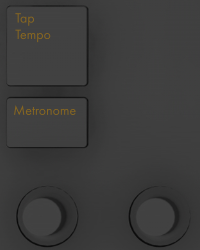
Tap Tempo — Quand vous pressez le bouton Tap Tempo sur chaque temps, le tempo du Set Live suit votre battue. Si le bouton « Lancer lecture avec battue du tempo » est activé dans l’onglet Record/Warp/Launch des Préférences de Live, la battue du tempo peut aussi vous servir de précompte : si vous travaillez avec une signature rythmique 4:4, il suffit de quatre temps battus pour lancer la lecture du morceau au tempo ainsi défini.
Metronome — Met en ou hors service le métronome de Live.
L’encodeur de gauche règle le tempo de Live par paliers d’un BPM. Maintenir Shift pendant ce réglage fera varier le tempo par paliers de 0,1 BPM.
L’encodeur de droite règle l’ampleur du swing appliqué à la quantification, à la quantification d’enregistrement ou quand on presse Repeat.
30.15.0.8 Section Édition
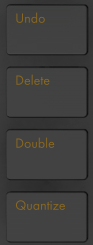
Undo — Annule la dernière action. Pour rétablir l’action, maintenez Shift pendant que vous pressez Undo. Notez que le bouton Undo du Push 1 applique la fonction Annuler de Live, donc il annulera les actions effectuées dans votre Set Live même si elles ne sont pas le fruit de la manipulation du Push 1.
Delete — En mode Note, ce bouton supprime le clip sélectionné. En mode Session, maintenez Delete et pressez un clip pour supprimer ce clip. Maintenez Delete et sélectionnez un périphérique ou une piste avec les boutons de contrôle de sélection du Push 1 pour le supprimer. Maintenez Delete et touchez un encodeur pour supprimer l’automation contrôlée par cet encodeur. S’il n’y a pas eu d’automation enregistrée pour un paramètre donné, maintenir le bouton Delete pressé pendant que vous touchez l’encodeur correspondant ramène ce paramètre à sa valeur par défaut.
Quantize — Pressez-le et relâchez-le pour quantifier les notes sélectionnées (ou toutes les notes du clip s’il n’y a pas de sélection). Maintenez Quantize et pressez un pad pour quantifier les notes de ce pad. Pour les clips audio, Quantize affectera les transitoires. Maintenez Quantize pressé pour accéder aux réglages de quantification. Après avoir changé ces réglages, pressez une fois le bouton pour sortir puis pressez-le et relâchez-le pour appliquer vos changements.
Double — Double le matériel contenu dans la boucle, ainsi que la longueur de la boucle.
30.15.0.9 Section Transport
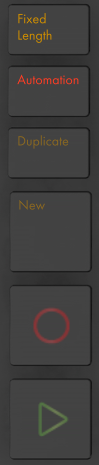
Fixed Length — Quand Fixed Length est activé, tous les nouveaux clips créés auront un nombre de mesures fixe. Quand il est désactivé, les nouveaux clips continuent d’enregistrer jusqu’à ce que vous pressiez le bouton Record, New ou Play/Stop. Maintenez-le pressé, puis utilisez les boutons sous l’écran pour spécifier la longueur fixe d’enregistrement. Astuce : activer Fixed Length pendant l’enregistrement désactivera l’enregistrement et bouclera les dernières mesures du clip, selon le réglage de durée fixe (Fixed Length).
Automation — Commute le bouton Enregistrement d’automation de Live. Quand il est activé, vos changements de paramètres sont enregistrés dans les clips lus en écran Session. Maintenez Shift et pressez Automation pour rétablir toute automation que vous avez supplantée. Maintenez Delete et pressez le bouton Automation pour supprimer toute automation dans un clip.
Duplicate — En Workflow Scene, Duplicate crée une nouvelle scène contenant tous les clips actuellement lus. En Workflow Clip, Duplicate crée une copie du clip actuellement sélectionné dans le slot de clip suivant, tout en continuant la reproduction de tous les clips actuellement lus dans les autres pistes. Maintenez Duplicate tout en pressant un pad de Rack de batterie pour copier le pad et le coller à un nouvel endroit dans le Rack de batterie.
New — Presser New arrête le clip sélectionné et prépare Live à l’enregistrement d’un nouveau matériel. Cela vous permet de vous exercer avant de faire un nouvel enregistrement. Sur les pistes MIDI armées, maintenir Record tout en pressant New déclenche la capture MIDI (voir Capture MIDI).
Record — Pressez le bouton Record pour commencer l’enregistrement Presser à nouveau Record arrêtera l’enregistrement mais pas la lecture du clip. Presser à nouveau Record arrêtera l’enregistrement mais pas la lecture du clip. Presser Record une troisième fois activera le mode de superposition (overdub), qui vous permet d’enregistrer dans le clip pendant qu’il est lu.
Play/Stop — Commute le bouton de lecture dans la barre de transport de Live. Maintenez Shift en pressant Play/Stop pour ramener la tête de lecture de Live sur 1.1.1 sans lancer la lecture.
30.15.0.10 Ruban tactile

Quand une piste d’instrument est sélectionnée, le ruban tactile règle la variation de hauteur (pitch bend) ou de la molette de modulation lors du jeu en temps réel ou la plage de notes disponible lors du séquençage pas à pas. Quand une piste de Rack de batterie est sélectionnée, le ruban tactile sélectionne la banque du Rack de batterie.
Le pitch bend est choisi par défaut quand une piste d’instrument est sélectionnée. Pour modifier la fonctionnalité du ruban tactile, maintenez enfoncé le bouton Select et touchez le ruban. Chaque fois que vous le touchez, vous faites alterner sa fonction entre pitch bend et molette de modulation. L’écran affichera brièvement le mode actuel chaque fois que vous en changez. Notez que les fonctions pitch bend et molette de modulation ne sont disponibles que lorsque vous jouez d’instruments en temps réel, et non pas lors de l’utilisation des séquenceurs mélodiques pas à pas.
30.15.0.11 Section des pads
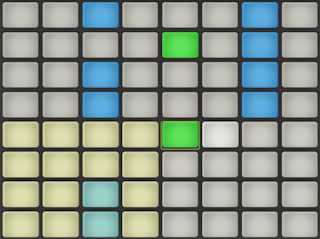
La fonctionnalité de la section des pads est déterminée par les boutons de mode Note et Session. En mode Session, la section des pads sert à lancer les clips dans l’écran Session de Live. En mode Note, la section des pads change de fonctionnalité en fonction du type de piste actuellement sélectionné :
- Piste MIDI contenant un instrument — les pads jouent des notes. Presser encore Note fait alterner entre lecture en temps réel et séquençage mélodique pas à pas.
- Piste MIDI contenant un Rack de batterie (Drum Rack) – la section des pads est divisée ; les 16 pads en bas à gauche font jouer le Rack de batterie, les 16 pads en bas à droite règlent la longueur de boucle du clip, et les quatre rangées du haut contrôlent le séquenceur pas à pas. Pressez à nouveau Note pour passer en mode 64 pads, ce qui vous permet de jouer de la batterie sur la totalité de la grille de 8x8 pads.
30.15.0.12 Section Scène/Grille

Ces boutons changent aussi de fonctionnalité selon que le mode Session ou Note est sélectionné. En mode Session, ces boutons lancent les scènes de l’écran Session. (Astuce : maintenez le bouton Select pendant que vous pressez un bouton Scene pour sélectionner la scène sans la lancer.) Quand le mode Note est sélectionné, la section Scène/Grille détermine la résolution rythmique de la grille du séquenceur pas à pas et la résolution rythmique des notes répétées (quand Repeat est activé).
30.15.0.13 Pédales commutateurs
Deux prises à l’arrière du Push 1 vous permettent de brancher des pédales commutateurs fugitives (sans enclenchement). La pédale commutateur 1 fonctionne comme pédale de sustain. La pédale commutateur 2 vous donne le contrôle au pied de la fonctionnalité d’enregistrement du Push 1. Une simple tape sur la pédale commute le bouton d’enregistrement (Record), faisant ainsi alterner le clip actuel entre enregistrement/superposition et lecture. Une double tape rapide sur la pédale commutateur revient à presser le bouton New.
Notez que certaines pédales commutateurs peuvent fonctionner « à l’envers » ; par exemple, les notes peuvent n’être tenues que si la pédale n’est pas enfoncée. La polarité de la pédale commutateur peut généralement être corrigée en branchant la pédale commutateur à sa prise alors que vous l’enfoncez, mais nous recommandons l’emploi de pédales commutateurs disposant d’un inverseur de polarité.